静态IP与MAC地址怎样进行绑定
2017-02-27
相关话题
把IP地址与该电脑网卡的MAC地址进行绑定,这样就能大大提升网络的安全性。那么静态IP与MAC地址怎样进行绑定呢?下文小编就分享了静态IP与MAC地址进行绑定的方法,希望对大家有所帮助。
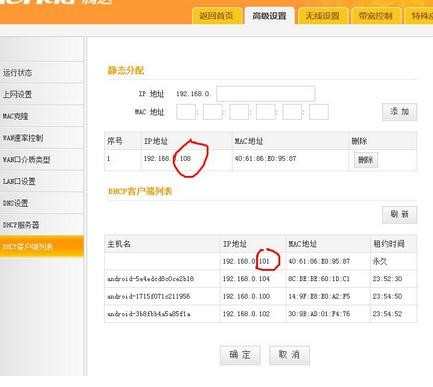
静态IP与MAC地址进行绑定的方法
先点击“开始”,选择“运行”,然后在里面输入winipcfg命令,这就可以查出自己的网卡地址。
记录后再到代理服务器端,让网络管理员把您上网的静态IP地址与所记录计算机的网卡地址进行捆绑。具体命令是:
ARP-s192.168.0.400-EO-4C-6C-08-75
这样,就将您上网的静态IP地址(假设是192.168.0.4)与网卡地址(假设是00-EO-4C-6C-08-75)的计算机绑定在一 起了,即使别人盗用您的IP地址192.168.0.4也无法通过代理服务器上网。其中应注意的是此项命令仅在局域网中上网的代理服务器端有用,还要是静 态IP地址,像一般的Modem拨号上网是动态IP地址就不起作用。
ARP各参数的功能介绍
ARP?-s??-d??-a?
-s——将相应的IP地址与物理地址的捆绑。
-d——删除所给出的IP地址与物理地址的捆绑。
-a——通过查询Arp协议表来显示IP地址和对应物理地址情况。
作为一个网络管理人员,如果对MAC地址和IP的绑定能灵活熟练的运用,就会创建一个十分安全有利的环境,可以大大减小安全隐患。
静态IP与MAC地址怎样进行绑定相关文章:
1.怎么绑定物理地址
2.tplink如何绑定固定ip和物理地址
3.如何捆绑IP地址和MAC地址
4.如何绑定ip与物理地址
5.TP-link怎么设置IP与MAC地址绑定
6.fast路由器怎么设置ip与mac地址绑定
7.路由器如何设置IP然后与MAC地址绑定